Linux-21-配置win客户端和linux服务端上传下载文件(L004-03)
1.开启虚拟机Linux服务器,打开SecureCRT远程连接终端服务器; 2.在SecureCRT中打开options中的sessionoptions,3.在打开的sessionoptions对话框中设置上传(upload)路径和下载(download)路径,单击OK; 4.在SecureCRT上输入ll命令查看服务
1.开启虚拟机Linux服务器,打开SecureCRT远程连接终端服务器;
2.在SecureCRT中打开options中的session options,
3.在打开的session options对话框中设置上传(upload)路径和下载(download)路径,
单击OK;
4.在SecureCRT上输入ll命令查看服务器上的文件,
现在将install.log文件下载到刚才在session options上指定的下载目录;
5.在SecureCRT上输入sz -y install.log,其中-y表示如果该文件已存在,则用新下载的文件覆盖,
如果出现100%表示下载成功,到刚才指定的下载目录中查看,
发现该文件已成功下载;
6.现在将本地文件上传到服务器中,假设现在将192.168.1.106-2016-04-28.log上传到服务器,先在SecureCRT中输入命令rz -y,其中-y还是覆盖上传,输入完毕回车,
弹出对话框,找到待上传的文件192.168.1.106-2016-04-28.log,
单击待上传文件192.168.1.106-2016-04-28.log,单击Add,待下方Files to send中出现192.168.1.106-2016-04-28.log后点ok上传,同时SecureCRT中出现提示,
一般出现100%就上传成功了,那么用ls命令查看是否上传成功,
发现上传成功。(【注】上传txt文件不知道为嘛会失败)
以上上传命令rz -y和下载命令sz -y都是在之前安装时候勾选的
更多推荐
 已为社区贡献3条内容
已为社区贡献3条内容

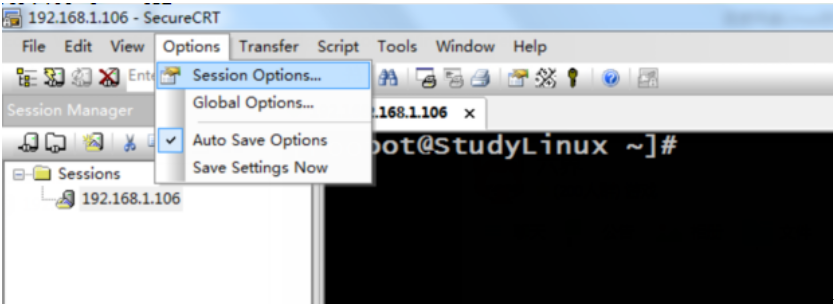
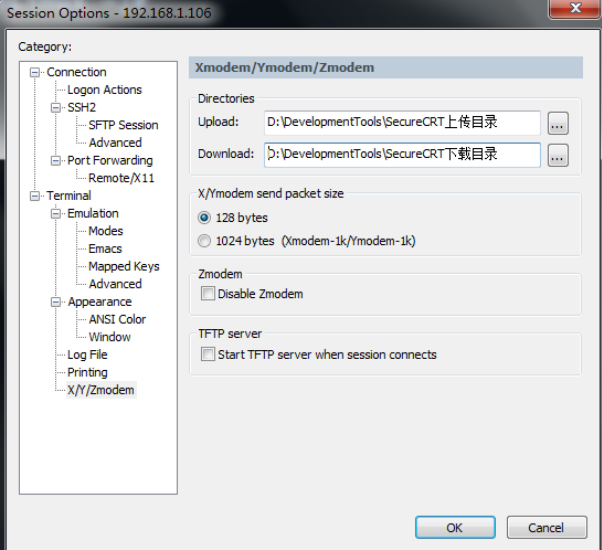


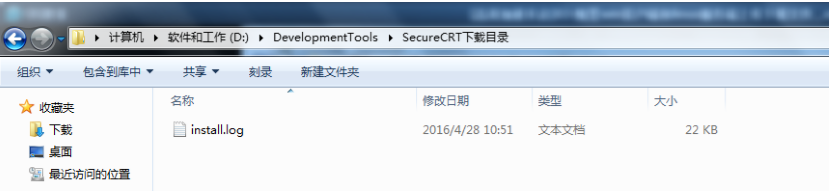
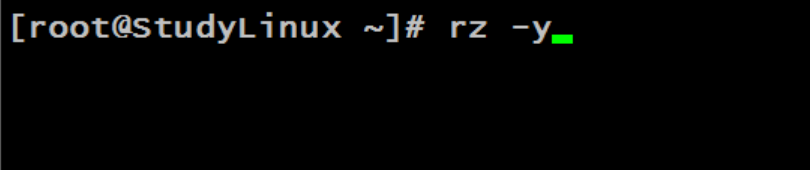
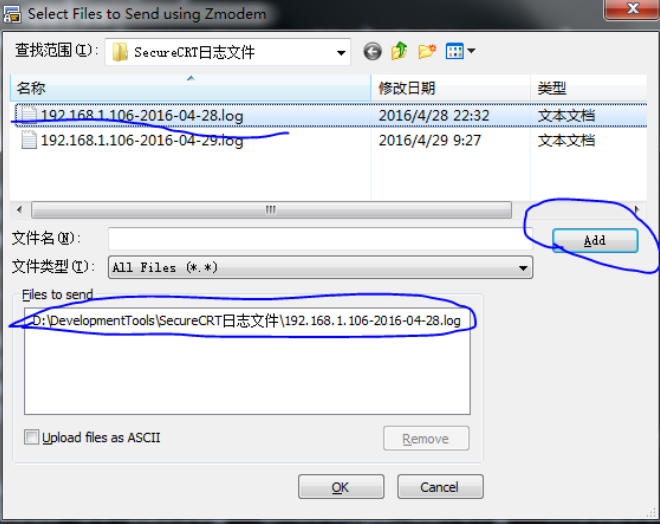










所有评论(0)